VBA, POKUD NENÍ | Jak používat funkci IF & NOT v aplikaci Excel VBA?
AK NENÍ ve VBA
Logické funkce jsou užitečné pro výpočty, které k testování vyžadují více podmínek nebo kritérií. V našich dřívějších článcích jsme viděli podmínky „VBA IF“, „VBA OR“ a „VBA AND“. V tomto článku se budeme zabývat funkcí „VBA IF NOT“. Před zavedením funkce VBA IF NOT vám nejprve ukážu funkci VBA NOT.
Co NENÍ funkce ve VBA?
„NOT“ je jednou z logických funkcí, které máme v programech Excel a VBA. Všechny logické funkce vyžadují provedení logických testů a vrátí TRUE, pokud je logický test správný, pokud logický test není správný, vrátí jako výsledek FALSE.
Ale „VBA NOT“ je zcela opačný k jiné logické funkci. Řekl bych, že toto je inverzní funkce logických funkcí.
Funkce „VBA NOT“ vrací „FALSE“, pokud je logický test správný, a pokud logický test není správný, vrátí „TRUE“. Nyní se podívejte na syntaxi funkce „VBA NOT“.
NE (Logický test)To je velmi jednoduché, musíme poskytnout logický test. Funkce NOT vyhodnotí test a vrátí výsledek.
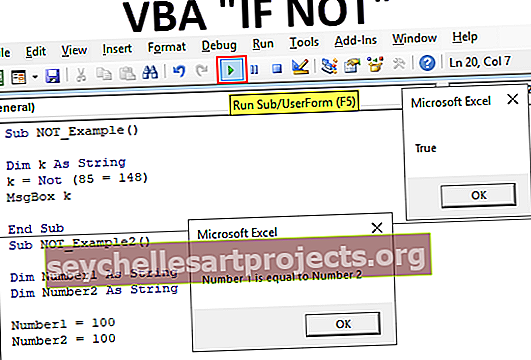
Příklady funkcí NOT & IF ve VBA?
Níže jsou uvedeny příklady použití funkcí IF a NOT v aplikaci Excel VBA.
Tuto šablonu VBA, POKUD NENÍ Excel, si můžete stáhnout zde - VBA, POKUD NENÍ Excel šablona
Příklad č. 1
Podívejte se například na níže uvedený kód.
Kód:
Sub NOT_Example () Dim k As String k = Not (100 = 100) MsgBox k End Sub
Ve výše uvedeném kódu jsem deklaroval proměnnou jako String.
Dim k As String
Pak jsem pro tuto proměnnou přiřadil funkci NOT s logickým testem jako 100 = 100.
k = ne (100 = 100)
Pak jsem napsal kód pro zobrazení výsledku ve schránce zpráv VBA. MsgBox k
Nyní provedu kód a uvidím výsledek.

Výsledek jsme dostali jako „NEPRAVDA“.
Nyní se ohlédněte za logickým testem. Logický test jsme poskytli jako 100 = 100, což je obecně PRAVDA, protože jsme dali funkci NOT, výsledek jsme dostali jako FALSE. Jak jsem řekl, na začátku poskytuje inverzní výsledky ve srovnání s jinými logickými funkcemi. Protože 100 se rovná 100, vrátil výsledek jako FALSE.
Příklad č. 2
Nyní se podívejte na jeden další příklad s různými čísly.
Kód:
Sub NOT_Example () Dim k As String k = Ne (85 = 148) MsgBox k End Sub
Kód je stejná jediná věc, kterou jsem zde změnil, je změna logického testu ze 100 = 100 na 85 = 148.
Nyní spustím kód a uvidím, jaký je výsledek.

Tentokrát jsme dostali výsledek jako PRAVDA. Nyní prozkoumejte logický test.
k = ne (85 = 148)
Všichni víme, že 85 se nerovná číslu 148. Protože se nerovná, funkce NOT vrátila výsledek jako PRAVDA.
NE s podmínkou IF:
V aplikaci Excel nebo VBA nejsou žádné logické podmínky úplné bez kombinace IF podmínky. Pomocí IF v excelovém stavu můžeme dělat mnohem více věcí než výchozí TRUE nebo FALSE. Například ve výše uvedených příkladech jsme dostali výchozí výsledky FALSE & TRUE, místo toho můžeme výsledek upravit vlastními slovy.
Podívejte se na níže uvedený kód.
Kód:
Sub NOT_Example2 () Dim Number1 As String Dim Number2 As String Number1 = 100 Number2 = 100 If Not (Number1 = Number2) Then MsgBox "Number 1 is not to Number 2" Else MsgBox "Number 1 is equal to Number 2" End If End Sub
Deklaroval jsem dvě proměnné.
Dim Number1 As String & Dim Number2 As String
Pro tyto dvě proměnné jsem přidělil čísla jako 100, respektive 100.
Number1 = 100 & Number2 = 100
Pak jsem pro funkci NOT připojil podmínku IF, abych změnil výchozí hodnotu TRUE nebo FALSE. Pokud je výsledek funkce NOT TRUE, bude můj výsledek následující.
MsgBox „Číslo 1 se nerovná číslu 2“
Pokud je výsledek funkce NOT FALSE, pak je můj výsledek následující.
MsgBox „Číslo 1 se rovná číslu 2“
Nyní spustím kód a uvidím, co se stane.

Výsledek jsme dostali jako „Číslo 1 se rovná číslu 2“, takže funkce NOT vrátila FALSE výsledek do podmínky IF, takže podmínka IF vrátila tento výsledek.
Takto můžeme použít podmínku IF k provedení inverzního testu.










